
本文探讨了在Adobe Acrobat JavaScript环境中,如何判断用户是否安装了特定的自定义图章,以避免在图章缺失时插入空白区域。通过利用this.addAnnot方法在图章外观流(AP)不存在时,将图章默认尺寸设置为100x100点的特性,我们可以通过创建临时图章并检查其尺寸来间接判断自定义图章的存在性,从而实现动态选择使用自定义图章或标准图章的逻辑。
在Adobe Acrobat中,当开发者希望通过JavaScript在文档中插入自定义图章时,常常面临一个挑战:如何确认用户环境中是否已安装该自定义图章。如果图章未安装,直接调用其外观流(AP)名称会导致插入一个空白方块,而非预期的图章,这会影响用户体验和文档的完整性。传统的路径检查方法(如app.getPath结合app.openDoc)在按钮脚本等特定上下文中往往受限或无法有效执行。
我们希望实现一个逻辑:如果用户安装了名为customDynStamp的自定义图章,则使用它;否则,回退到标准的#DApproved动态图章。原始设想的伪代码如下:
if (*AP "customDynStamp" exists in user folder*) {
useThisAP = "customDynStamp";
} else {
useThisAP = "#DApproved";
}
var annot = this.addAnnot({
page: 0, type: "Stamp", name: "FinApproval", rect: [356, 200, 453, 245],
AP: useThisAP
});
var f = getField("Approval button");
f.display = display.hidden;然而,关键在于如何实现*AP "customDynStamp" exists in user folder*这一条件判断。直接检查文件路径在按钮脚本中不可行,且通过创建图章后检查其属性也难以区分空白图章与实际图章。
Adobe Acrobat JavaScript API中的this.addAnnot方法在处理图章时有一个关键特性: 如果在使用this.addAnnot插入图章时,只指定了图章的插入点(即rect参数只包含两个坐标,或通过计算得出宽度/高度为0),并且指定的外观流(AP)名称对应的图章不存在,那么系统会默认创建一个尺寸为100x100点的图章。
反之,如果指定的AP存在,并且rect参数只指定了插入点,系统会以图章的原始尺寸进行插入。
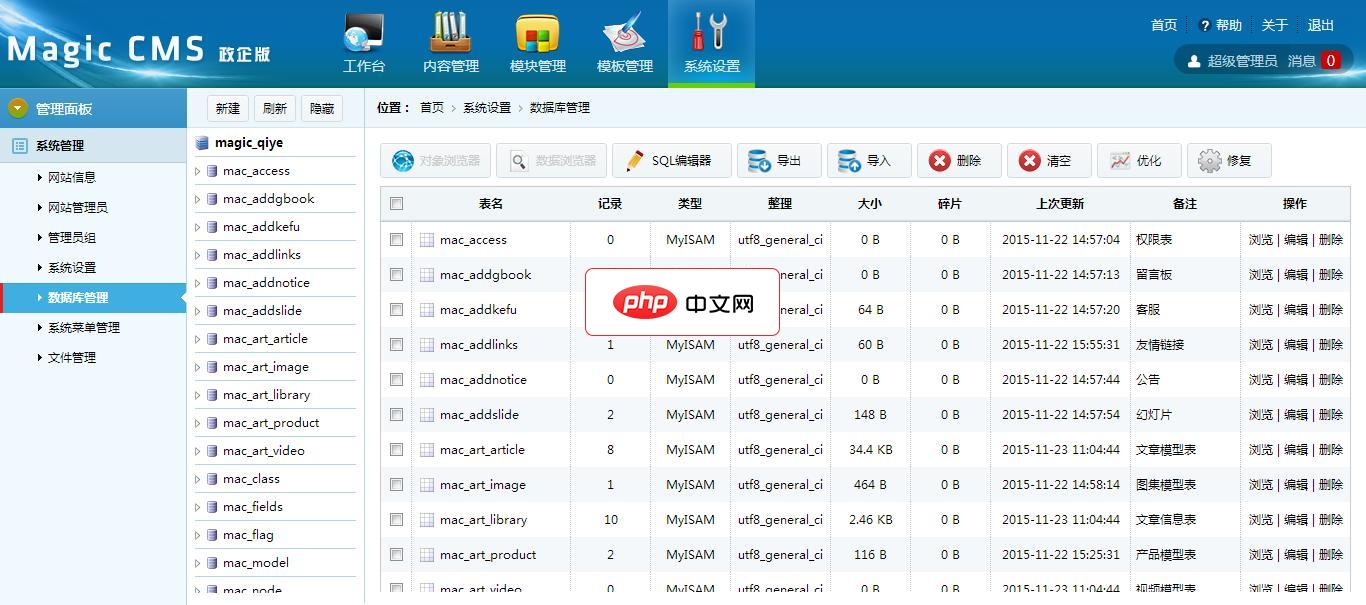
Magic CMS网站管理系统(政企版)采用PHP+Mysql架构,再原CMS系统的基础上精简出适合企业政府客户使用版本,继承了原系统的快捷,高效,灵活,实用的特点,保留了核心功能,系统支持自定义模版(极易整合dede模板)、支持扩展插件,自定义模型等功能,保留了文章模型,视频模型,图集模型,产品模型,能够胜任企业多种建站需求。BUG修复:1.修改了程序安装时部分数据无法正常导入的错误2.修改了程
 2
2

这个特性为我们提供了一个间接判断自定义图章是否存在的方法:
下面是结合上述原理的JavaScript代码实现:
// 定义自定义图章和备用图章的AP名称
var customStampAP = "customDynStamp";
var fallbackStampAP = "#DApproved";
var useThisAP = fallbackStampAP; // 默认使用备用图章
// 步骤1: 创建一个临时的、隐藏的图章来检查其尺寸
// 我们只指定一个点作为rect的起始,让系统决定其尺寸
// 注意:rect的四个坐标 [x1, y1, x2, y2] 即使 x1=x2, y1=y2 也表示一个点
// 为了确保它不可见且不影响文档,可以将其放置在页面外或设置为隐藏
var tempAnnot = this.addAnnot({
page: 0, // 选择一个页面,例如第一页
type: "Stamp",
name: "TempStampCheck_" + Math.random().toString(36).substring(7), // 生成一个唯一的临时图章名称
rect: [0, 0, 0, 0], // 理论上这会是一个点,让系统决定尺寸。实际操作中,为了确保是点,可以设置为 [x, y, x, y]
// 然而,如果AP不存在,系统会将其扩展为 [x, y, x+100, y+100]
AP: customStampAP,
hidden: true, // 确保图章不可见
noPrint: true // 确保图章不会被打印
});
// 步骤2: 检查临时图章的尺寸
// 获取临时图章的宽度和高度
var tempWidth = tempAnnot.rect[2] - tempAnnot.rect[0];
var tempHeight = tempAnnot.rect[3] - tempAnnot.rect[1];
// 假设我们的自定义图章的原始尺寸不是精确的100x100点。
// 如果自定义图章存在,其尺寸将是其原始尺寸;如果不存在,将是100x100。
if (tempWidth !== 100 || tempHeight !== 100) {
// 如果尺寸不是默认的100x100,则说明customStampAP存在且被成功使用
useThisAP = customStampAP;
}
// 步骤3: 删除临时图章
this.deleteAnnot(tempAnnot);
// 步骤4: 使用确定的AP插入实际的图章
var finalAnnot = this.addAnnot({
page: 0, // 插入图章的页面
type: "Stamp",
name: "FinApproval", // 最终图章的名称
rect: [356, 200, 453, 245], // 最终图章的位置和尺寸
AP: useThisAP
});
// 隐藏触发图章插入的按钮(如果适用)
var approvalButton = getField("Approval button");
if (approvalButton) {
approvalButton.display = display.hidden;
}通过巧妙地利用this.addAnnot方法在图章AP不存在时的默认尺寸行为,我们成功地绕过了直接文件路径检查的限制,实现了在Adobe Acrobat JavaScript环境中动态判断自定义图章是否存在的功能。这种方法提供了一种可靠的机制,确保在自定义图章缺失时,能够优雅地回退到备用方案,从而提升了PDF文档交互的健壮性和用户体验。
以上就是如何检查用户是否安装了特定的自定义图章的详细内容,更多请关注php中文网其它相关文章!

每个人都需要一台速度更快、更稳定的 PC。随着时间的推移,垃圾文件、旧注册表数据和不必要的后台进程会占用资源并降低性能。幸运的是,许多工具可以让 Windows 保持平稳运行。

Copyright 2014-2025 https://www.php.cn/ All Rights Reserved | php.cn | 湘ICP备2023035733号